時間:2023-12-01 來源:互聯網 瀏覽量:
win10桌麵的文件都不見了,近期很多Win10用戶都遇到了一個令人困惑的問題:桌麵上的文件突然間不見了!這種突如其來的情況讓人感到焦慮和困惑,因為桌麵上的文件通常是我們工作和生活中的重要資料和文件,當我們的桌麵文件不見了,我們該如何恢複呢?在本文中我們將探討一些可能的解決方法,幫助您找回丟失的桌麵文件。無論是由於誤操作還是係統故障,我們都可以嚐試以下方法來解決這個問題。
方法如下:
1.如果發現桌麵的文件全部都不見了,千萬不要著急。將鼠標放在空白的位置,點擊右鍵。
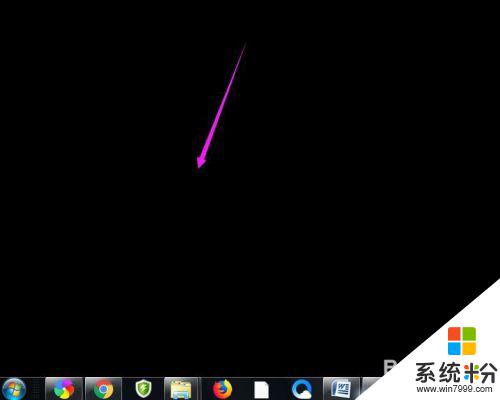
2.在彈出的菜單中,找到查看的選項,點擊打開,如圖所示。
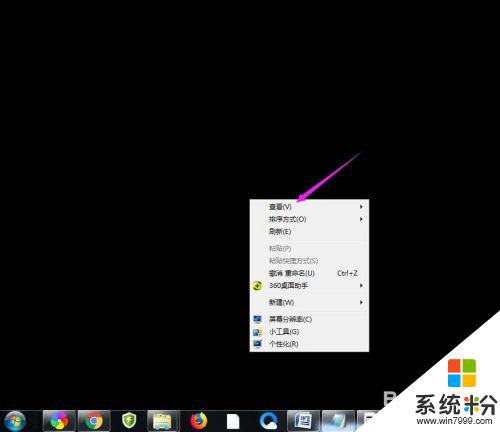
3.這時候會向右又打開一個延伸菜單,再找到【顯示桌麵圖標】的選項。點擊一下。
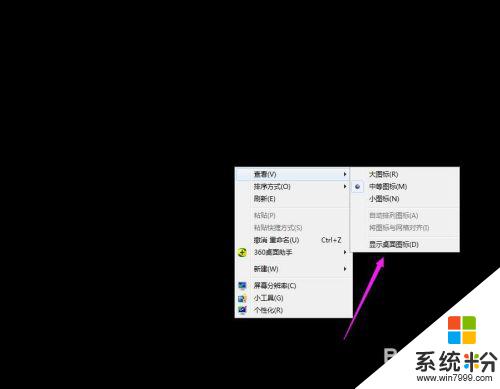
4.看一下桌麵圖標是不是已經回來了,如果還有問題的話。嚐試進行下一步的操作。
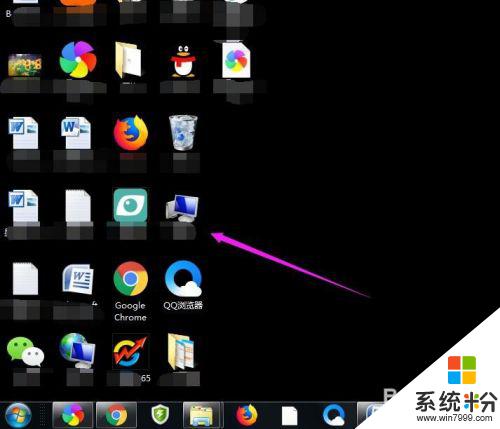
5.點擊打開計算機圖標,找到本地磁盤c盤,點擊進去。
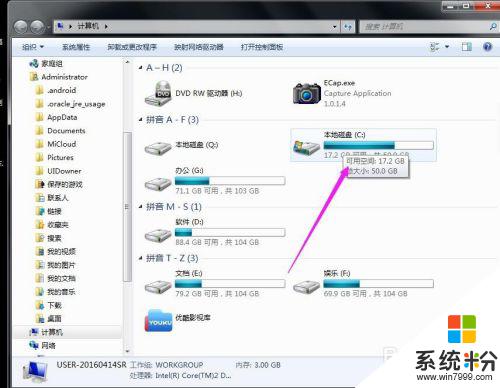
6.在c盤裏,找到有Users文件夾,如圖所示。
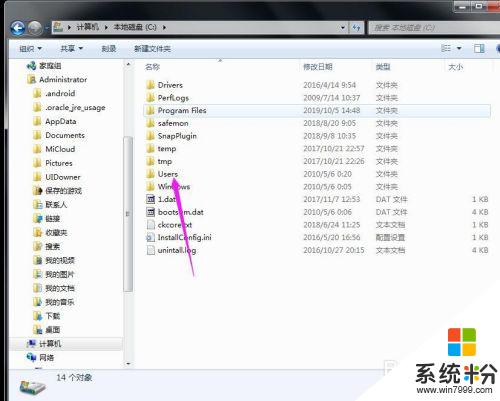
7.再找到公用的文件夾,點擊打開,如圖所示。
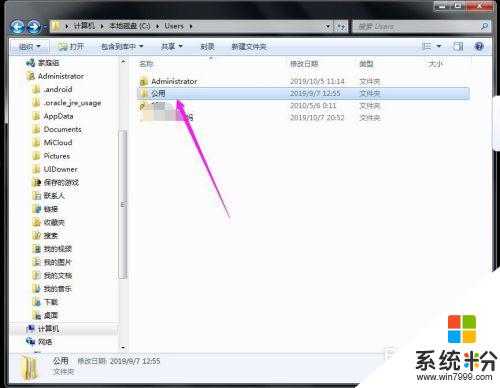
8.找到Desktop文件夾,點擊打開。
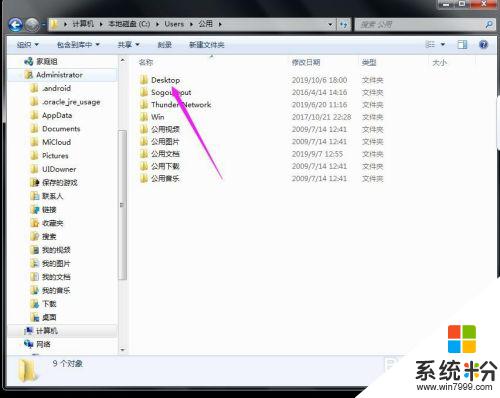
9.在這裏就可以看到所有用戶公用的桌麵圖標了。
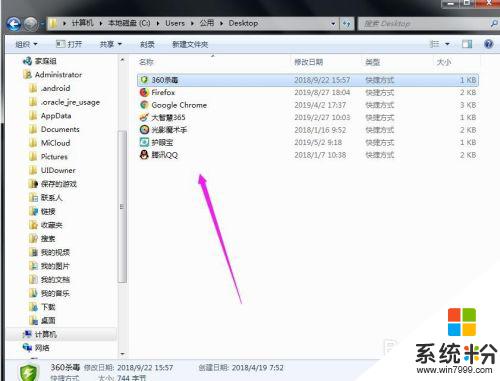
10.返回上一級菜單,再選擇自己的用戶名,比如選擇Administrator。
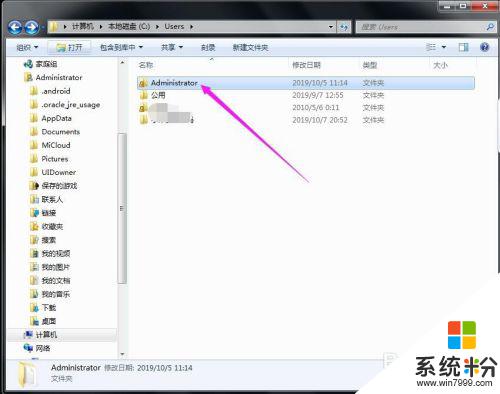
11.然後找到桌麵的文件夾,點擊打開,就可以看到用戶的所有桌麵文件了。
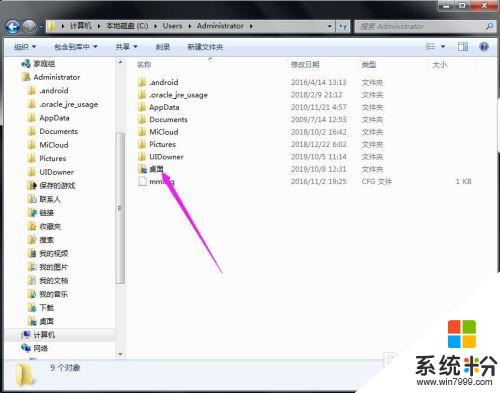
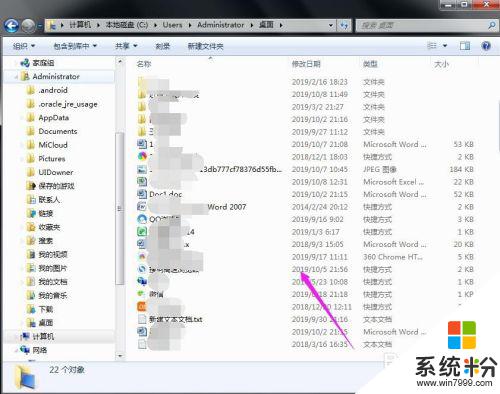
以上就是win10桌麵文件不見的全部內容,如果您也遇到了這種情況,可以嚐試根據小編提供的方法進行解決,希望這些方法能對您有所幫助。